これだけのICをプリント基板に並べるとなると、基板配線パターン図の作成作業もハンパじゃありません。
回路図まではがむしゃらにつき進んだとしても、これは難関、果たして突破できるのでしょうか…?
さすがにちょっとICの数がハンパじゃあないので、いささか、タジ…、という感じではありますけれど、ここでめげてやめてしまうような根性無しでは、この世界で20年も30年もメシを食っていくことはできません、です。
ということで、もちろん、基板配線図作成作業もやってしまいましたよ!
●しかし…。プリント基板もハンパじゃあなかった。
回路の設計を進めていく過程で、これはかなり大きな基板になるな、という予想は大体ついていました。しかし、ここまでのものになってしまうとは、正直なところ、「想定外」でした。
相当の規模の回路なので、一枚のプリント基板ではムリだと判断し、機能毎にまとめて、数枚のプリント基板に分割して作成しようと考えました(いくらなんでも、TTL300個を一枚の基板で、っていうのはベラボーすぎる)。
当初はメイン基板を180mm角くらいでつくり、サブ基板は180mm×120mmくらいで3枚程度と考えたのですけれど…甘かった!
なにはともあれ、まずは、メイン基板を作図することにしてみました(なにごとにも手順というものがあります。というよりいきなりTTL300個の配線は、さすがに作業する気にはとてもなれない)。
基板をつくるからには、基板メーカーに発注しなければならないので、実際の基板ができてくるまでには、日数がかかる。そこで、まずメイン基板だけ作業して、基板メーカーに発注しておいてから、次の部分の回路基板図を作成すればよい。と、まあ、当然の手順で進むことにしました。
そこで、まずメイン基板。
メイン基板には、クロック部、レジスタ部、PC(プログラムカウンタ)と外部インタフェース回路を配置し、そして命令部分としてはとりあえずMOV命令の回路のみを搭載することにしました(もうこれだけで基板はめいっぱい大きくなってしまうと判断した)。
途中、回路を基板パターンに展開していく過程で、考え方のミスや不充分だったところなどが出てきて、その度に描き直しをくりかえさざるをえなかったため、当初予想していたよりも、しっかりと時間がかかってしまいました。
基板サイズも伸びに伸びて、当初180mm角で開始したものの、最終的には230mm角(!)にまでなってしまいました。
苦心の過程をまたちょいとご覧いただきましょう。
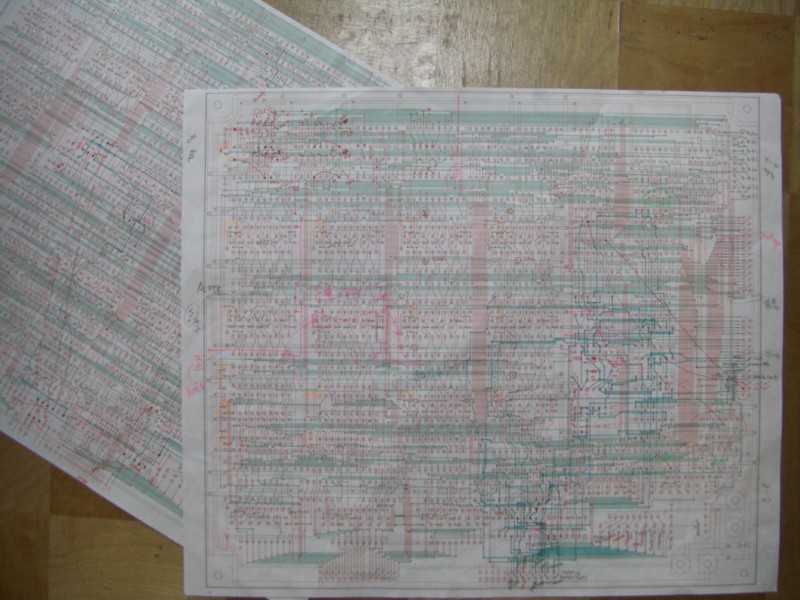
これだけ大きい基板ともなると、パソコンの画面を見ていただけでは全体を通した確認が困難になる。そこで途中何回も確認図をプリンタに出力して、紙の上で回路図と照らし合わせながらチェックする。上図は作業も最終に近づいてからのもの。プリンタはA3までプリントできるものを使っているが、チェックは倍寸でおこなうため、このサイズになるとA3一枚にはおさまらない。A3の紙複数枚にプリントアウトし、テープで貼り合せて使う。
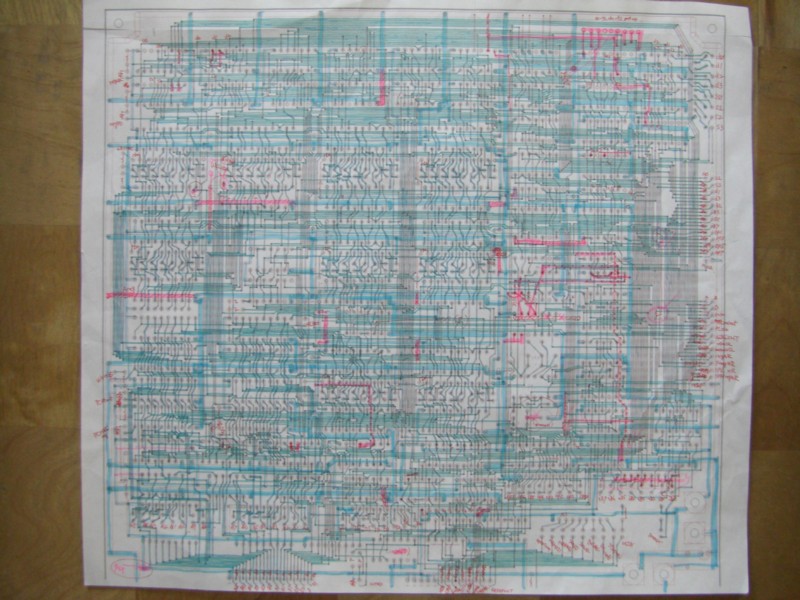
これは最後のチェックを行ったもの。回路図と対照しながら配線の1本1本をサインペンで塗りつぶしながらチェックする。するとまだミスがみつかる。気が遠くなるような退屈な作業だが、これをしっかりしておかないと、基板ができてきてから思いっきり泣くことになる。
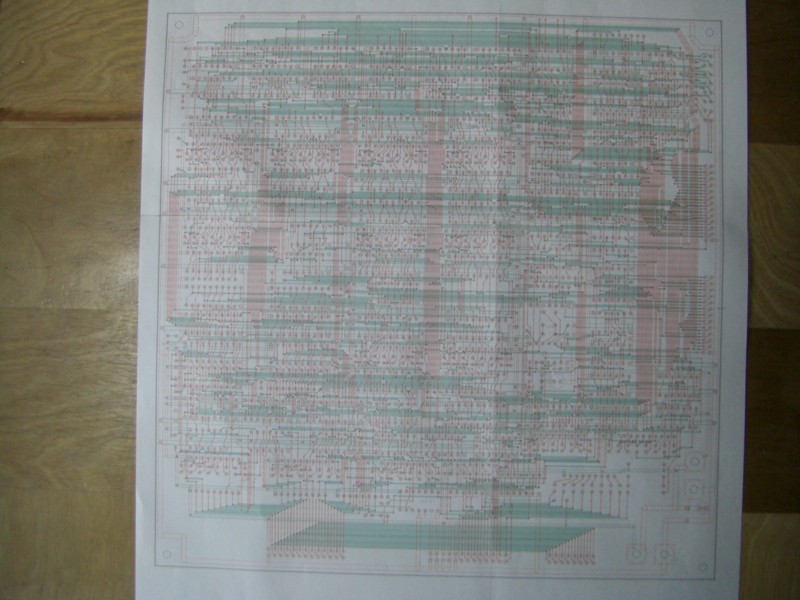
やっと全部の修正が終わって最後にプリントアウトした最終確認図。基板寸法は230mm角なので倍寸では460mm角になる。A3を4枚貼り合せている。
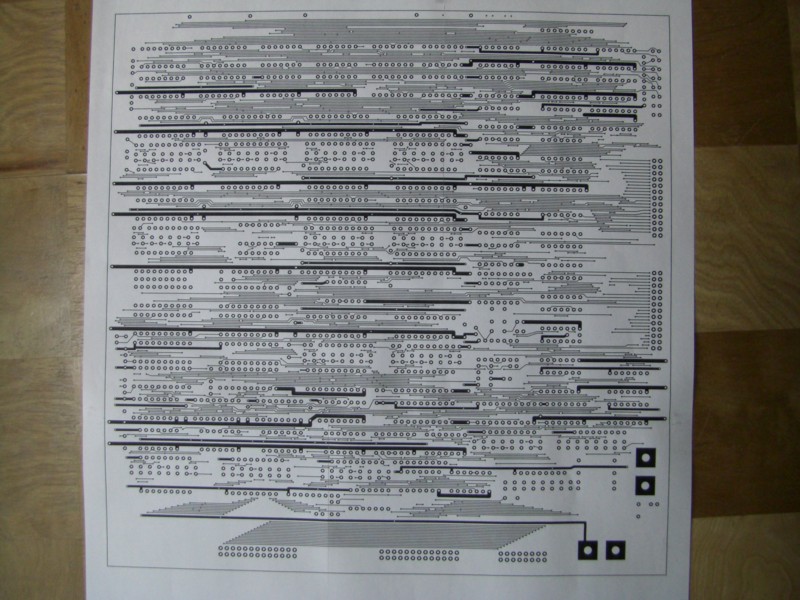
最後に版下をやはり倍寸でプリントする。上図は部品面版。以前はこのような版下図面をプロッタでマイラフィルムにプリントアウトし、版下原稿として基板メーカーに出図していたが、いまはガーバーデータファイルをメール添付で送ればよいので、このような図面をプリントアウトする必要はない。しかし部品面半田面を2色でプリントした確認図は回路図との照合には都合がよいが、実際のプリントパターンの確認には適当ではない。上図のように部品面、半田面それぞれ実際のパターンと同じものを倍寸でプリントして確認することで、異常に配線が接近しているところとか、ショートしてしまっているところなどを発見することができる。
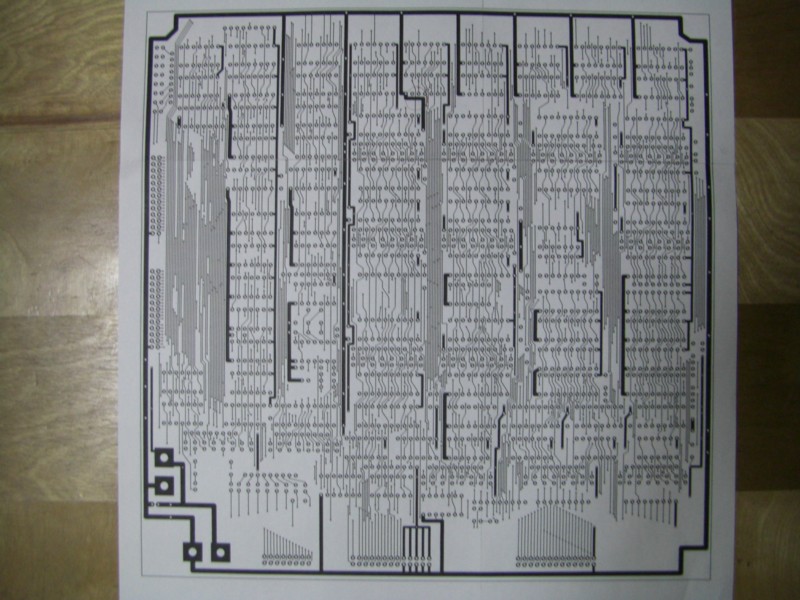
こちらは半田面版。やっぱりミスがあった!

半田面版を拡大したもの。赤で印をつけた部分、タテに伸びた配線がグランドラインをもろに横断してショートしてしまっている。気がつかないでこのまま基板を作成し、ICを実装してしまうと、最悪の場合、テスト中にICが破損してしまうことになる。
最近はICも丈夫になったが、以前はよく、焦げ臭いにおいや煙がでてきたり、パチンと音がしてICやトランジスタが割れてしまうことがあった。クワバラ、クワバラ。
●プリント基板作成ソフト(CAD)
私はまことに困った性格で、プリント基板作成ソフト(CAD)も他人が作ったものでは満足できなくて、CADソフトも自作してしまって、長らくそれを使っていました(ま、気に入らないということもありましたが、当時はCADソフトがメチャメチャ高価だったこともその理由です。いくらなんでもCADソフトに100万円は出せない。そんなくらいなら、断然自分で作ってしまいます。もっともプロッタだけは自分でつくるわけにもいかないので、泣きながらローランドのプロッタを70万円で購入しました)。
ところが世の中はどんどん変化し(変化しなかったのは、いつまでも三丁目の夕日の世界にひたったままのこの私)、とうとう基板メーカーから、プロッタで作図した版下を写真撮影する機械が壊れてしまったので、以後はガーバーデータ以外の注文は受け付けない、との最後通牒をつきつけられてしまいました。
私もだんだんものぐさになってきましたので、プロッタに出図していたソフトをガーバーデータ作成用に直すのがどうにも面倒で気乗りがしない。でも、あらためて、CADソフトを購入するっていうのもなんだしなぁ(それに、売っているソフトはどうも余計な機能がつきすぎていて、かえって使いづらい)…。
ああ、しかし、またもや、インターネットのありがたさ。もう、この上もなく、私の望み通りのCADソフトをみつけてしまいましたよ!
●フリーのプリント基板エディタ
プリント基板エディタPCBEです。
ご存知の方も多いと思います。
自分で作って使っていた自作CADソフトと機能がぴったり一致。しかも数等私のものよりも優れている!これはもう、感激!です。とにかく機能がシンプルで、とりたてて説明を読まなくても直感的に操作できる。ソフトはこうありたいものです。
なんたってその昔は、セクションペーパーに鉛筆で下書きしてつくった原図を下敷きにして、マイラーフィルムにランドパターンを貼り付けて、配線は黒いテープをカッターで切りながら貼り付けていったものです。
それに比べたら、ランドパターンも配線もマウスでクリックするだけで貼り付けできて、しかも変更削除も思いのまま!なんて、もう、ありがたくて、ありがたくて、これ以上の機能など、望んだりしたら、それこそ地獄に落ちるってもんです。
ありがたく使わせていただいております。感謝、感謝、です。
2008.7.14upload
前へ
次へ
ホームページトップへ戻る